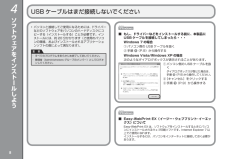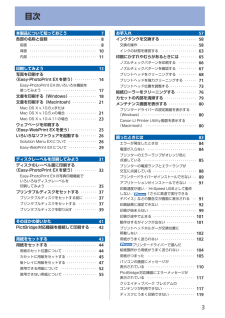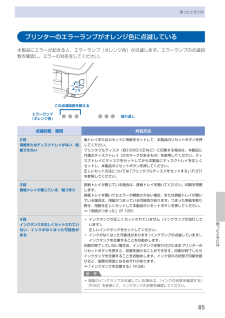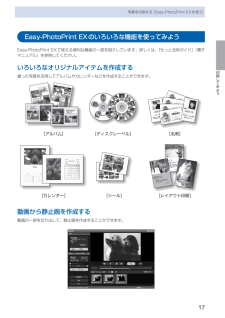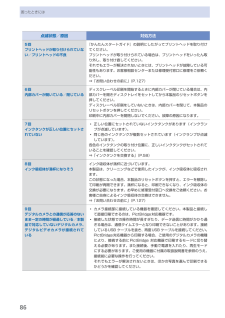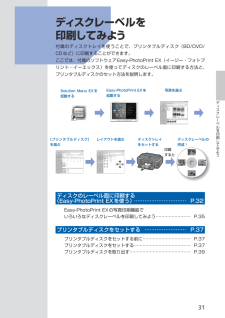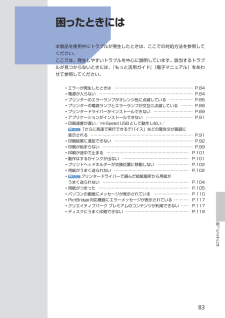Q&A
取扱説明書・マニュアル (文書検索対応分のみ)
"ディスク"1 件の検索結果
"ディスク"30 - 40 件目を表示
全般
質問者が納得プリンタの修理屋です。
おそらく、先に前の蓋(トレイを差し込むところ)をあけていませんか?
今の機種は、最初の1枚については指示があるまで蓋を閉じていなければなりません。
閉めておいて、画面に指示が出てから蓋を開けてトレイを差し込んでください。
連続して印刷する場合の2枚目以降は開けっ放しでも大丈夫なようです。
(ある程度放置すると1枚目と認識されるようです)
5367日前view154
1219 876543 2 1置かないで !注意 !準備しよう上から物が落下しそうな場所には、設置しないでください。 また本製品の上には、物を置かないでください 。 カバーを開いたとき、物が本製品内部に落ちて故障の原因となります。・重 要参 考パソコンと接続するには市販の USB ケーブル(A-B タイプ)が必要です。・下記の付属品がすべてそろっていることを確認する① プリントヘッド② インクタンク(5 個:BK、M、C、PGBK、Y)③ マニュアル一式④ 8cm ディスクアダプター⑤ ディスクトレイ⑥ 電源コード⑦ セットアップ CD-ROM(ドライバー・アプリケーションソフト・電子マニュアル 収録)⑧ マットフォトペーパーMP-101 A4サイズ用紙(自動プリントヘッド位置調整用)⑨ 保証書、そのほかの印刷物本製品内部と外側にあるオレンジ色のテープと保護材をすべて取り除く
※上記番号をご利用いただけない方は 043-211-9330 をご利用ください。※IP電話をご利用の場合 、プロバイダーのサービスによってつながらない場合があります。※受付時間は予告なく変更する場合があります 。あらかじめご了承ください。●キヤノンお客様相談センター 050-555-90011PIXUS ・インクジェットプリンタ ーに関するご質問・ご相談は、 上記 の窓口にお願いいたします。年賀状印刷に関するお問い合わせは、下記専用窓口にお願いいたします。年賀状印刷専用窓口 050-555-9001 8(受付期間:11/1 ~1/15)【受付時間】〈平日〉9:00 ~ 20:00、 〈土日祝日〉10:00 ~ 17:00(1/1~1/3 は休ませていただきます )●キヤノン PIXUS ホームページ canon.jp/pixus新製品情報、Q&A、各種ドライバ ーのバージョンアップなど製品に関する情報を提供しております。※通信料はお客様のご負担になります。インクタンクについてのご注意・インクタンクに穴を開けるなどの改造や分解をすると 、インクが漏れ 、プリンタ ーの故障の原因となることがあります 。...
4ソフトウェアをインストールしようパソコンと接続してご使用になるためには、ドライバーなどのソフトウェアをパソコンのハードディスクにコピーする(インストールする)ことが必要です。インストールには、約 20 分かかります(ご使用のパソコンの環境、およびインストールされるアプリケーションソフトの数によって異なります)。•USB ケーブルはまだ接続しないでくださいもし、ドライバーなどをインストールする前に、本製品にUSB ケーブルを接続してしまったら・・・■ダイアログボックスが閉じた場合は、手順 (P.9)から操作してください。① パソコン側の USB ケーブルを抜く② [キャンセル]をクリックする③ 手順 (P.9)から操作するEasy-WebPrint EX(イージー・ウェブプリント・イーエックス)について■Easy-WebPrint EX は、ソフトウェアをインストールするときにパソコンにインストールされるウェブ印刷ソフトです。Internet Explorer 7 以上でご使用になれます。 インストールするには、パソコンをインターネットに接続しておく必要があります。Windows 7 の場...
目次本製品について知っておこう 7各部の名称と役割・・・・・・・・・・・・・・・・・・・・・・・・・・・ 8前面・・・・・・・・・・・・・・・・・・・・・・・・・・・・・・・・・・・・・ 8背面・・・・・・・・・・・・・・・・・・・・・・・・・・・・・・・・・・・ 10内部・・・・・・・・・・・・・・・・・・・・・・・・・・・・・・・・・・・ 11印刷してみよう 1写真を印刷する (Easy-PhotoPrint EXを使う)・・・・・・・・・・・・ 14Easy-PhotoPrint EXのいろいろな機能を 使ってみよう・・・・・・・・・・・・・・・・・・・・・・・・・・・・ 17文書を印刷する(Windows)・・・・・・・・・・・・・・・ 18文書を印刷する(Macintosh)・・・・・・・・・・・・・ 1Mac OS X v.10.6.xまたは Mac OS X v.10.5.xの場合・・・・・・・・・・・・・・・・ 1Mac OS X v.10.4.11の場合・・・・・・・・・・・・・・ ウェブページを印刷する (Easy-WebPrint EXを使う)・・...
8各部の名称と役割前面❶❽❹ ❸ ❷❼ ❻ ❺❾❷❶ トップカバーインクタンクを交換するときや紙づまりのときに開きます。❷ 用紙ガイド動かして用紙の両端に合わせます。❸ 後(うしろ)トレイ本製品で使用できる写真用紙やはがき、封筒をセットできます。一度に同じサイズ、種類の用紙を複数枚セットでき、自動的に1枚ずつ給紙されます。⇒P.47❹ 用紙サポート後トレイに用紙をセットするときに開き、引き出して使用します。❺ カセットA4、B5、A5、レターサイズの普通紙をセットして、本体に差し込みます。一度に同じサイズの普通紙を複数枚セットでき、自動的に1枚ずつ給紙されます。⇒P.45❻ カメラ接続部デジタルカメラなどのPictBridge対応機器から直接印刷するときに、ここに接続します。⇒P.42警告本製品のカメラ接続部にはPictBridge対応機器以外は接続しないでください。火災や感電、本製品の損傷の原因となる場合があります。重 要金属部分に触れないでください。❼ 排紙トレイ印刷された用紙が排出されます。印刷する前に開いてください。❽ 補助トレイ用紙を支えるため、手前に引き出して開きます。印刷するときは開いてください...
85困ったときには困ったときにはプリンターのエラーランプがオレンジ色に点滅している本製品にエラーが起きると、エラーランプ(オレンジ色)が点滅します。エラーランプの点滅回数を確認し、エラーの対処をしてください。エラーランプ(オレンジ色)繰り返しこの点滅回数を数える点滅状態/原因 対処方法2回用紙またはディスクトレイがない/給紙できない後トレイまたはカセットに用紙をセットして、本製品のリセットボタンを押してください。プリンタブルディスク(BD/DVD/CDなど)に印刷する場合は、本製品に付属のディスクトレイ(Gのマークがあるもの)を使用してください。ディスクトレイにディスクをセットしてから本製品にディスクトレイを正しくセットし、本製品のリセットボタンを押してください。正しいセット方法については「プリンタブルディスクをセットする」(P.37)を参照してください。3回排紙トレイが閉じている/紙づまり排紙トレイが閉じている場合は、排紙トレイを開いてください。印刷を再開します。排紙トレイを開いてもエラーが解除されない場合、または排紙トレイが開いている場合は、用紙がつまっている可能性があります。つまった用紙を取り除き、用紙...
17印刷してみよう写真を印刷する(Easy-PhotoPrint・EXを使う)Easy-PhotoPrint…EXのいろいろな機能を使ってみようEasy-PhotoPrint・EXで使える便利な機能の一部を紹介しています。詳しくは、『もっと活用ガイド』(電子マニュアル)を参照してください。いろいろなオリジナルアイテムを作成する撮った写真を活用してアルバムやカレンダーなどを作成することができます。[アルバム][カレンダー][シール][ディスクレーベル][レイアウト印刷][名刺]動画から静止画を作成する動画の一部を切り出して、静止画を作成することができます。
86困ったときには点滅状態/原因 対処方法5回プリントヘッドが取り付けられていない/プリントヘッドの不良『かんたんスタートガイド』の説明にしたがってプリントヘッドを取り付けてください。プリントヘッドが取り付けられている場合は、プリントヘッドをいったん取り外し、取り付け直してください。それでもエラーが解決されないときには、プリントヘッドが故障している可能性もあります。お客様相談センターまたは修理受付窓口に修理をご依頼ください。⇒「お問い合わせの前に」(P.127)6回内部カバーが開いている/閉じているディスクレーベル印刷を開始するときに内部カバーが閉じている場合は、内部カバーを開きディスクトレイをセットしてから本製品のリセットボタンを押してください。ディスクレーベル印刷をしていないときは、内部カバーを閉じて、本製品のリセットボタンを押してください。印刷中に内部カバーを開閉しないでください。故障の原因になります。7回インクタンクが正しい位置にセットされていない正しい位置にセットされていないインクタンクがあります(インクランプが点滅しています)。同じ色のインクタンクが複数セットされています(インクランプが点滅してい...
1ディスクレーベルを印刷してみようディスクレーベルを 印刷してみよう付属のディスクトレイを使うことで、プリンタブルディスク(BD/DVD/CDなど)に印刷することができます。ここでは、付属のソフトウェアEasy-PhotoPrint EX(イージー・フォトプリント・イーエックス)を使ってディスクのレーベル面に印刷する方法と、プリンタブルディスクのセット方法を説明します。写真を選ぶ印刷するとレイアウトを選ぶ [プリンタブルディスク]を選ぶディスクレーベルの完成!ディスクトレイをセットするEasy-PhotoPrint…EXを起動するSolution…Menu…EXを起動するディスクのレーベル面に印刷する …(Easy-PhotoPrint…EXを使う)…………………………… P.32Easy-PhotoPrint EXの写真印刷機能でいろいろなディスクレーベルを印刷してみよう …………………… P.35プリンタブルディスクをセットする … …………………… P.37プリンタブルディスクをセットする前に …………………………… P.37プリンタブルディスクをセットする ………………………………… P.37プリ...
8困ったときには困ったときには本製品を使用中にトラブルが発生したときは、ここでの対処方法を参照してください。ここでは、発生しやすいトラブルを中心に説明しています。該当するトラブルが見つからないときには、『もっと活用ガイド』(電子マニュアル)をあわせて参照してください。エラーが発生したときは …………………………………………………… P.84電源が入らない ……………………………………………………………… P.84プリンターのエラーランプがオレンジ色に点滅している ……………… P.85プリンターの電源ランプとエラーランプが交互に点滅している ……… P.88プリンタードライバーがインストールできない ………………………… P.89アプリケーションがインストールできない ……………………………… P.91印刷速度が遅い/ Hi-Speed USBとして動作しない/ 「さらに高速で実行できるデバイス」などの警告文が画面に 表示される …………………………………………………………………… P.91印刷結果に満足できない …………………………………………………… P.92印刷が始まらない ……………………………...
- 1